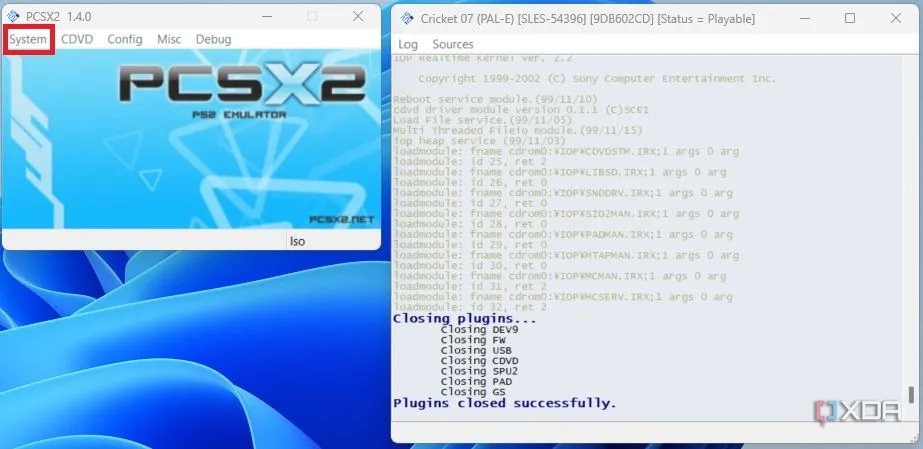Nếu bạn là một game thủ PC, khả năng rất cao là bạn đang sử dụng Steam làm nền tảng chơi game chính. Steam luôn đi đầu trong ngành công nghiệp game PC, liên tục bổ sung các tính năng mới để giữ chân người chơi. Tuy nhiên, nhiều tính năng hữu ích này thường “ẩn mình” trong menu cài đặt và không được bật mặc định. Nếu bạn đang tìm kiếm những cách để nâng cao trải nghiệm của mình trên Steam, thì chắc chắn bạn cần kích hoạt ngay những cài đặt và thủ thuật dưới đây. Những mẹo tối ưu Steam này không chỉ giúp bạn sử dụng nền tảng hiệu quả hơn mà còn tăng cường bảo mật và tiện lợi trong quá trình chơi game.
1. Thiết lập Steam Guard: Bảo vệ tài khoản Steam của bạn an toàn hơn
Tăng cường bảo mật tài khoản Steam của bạn
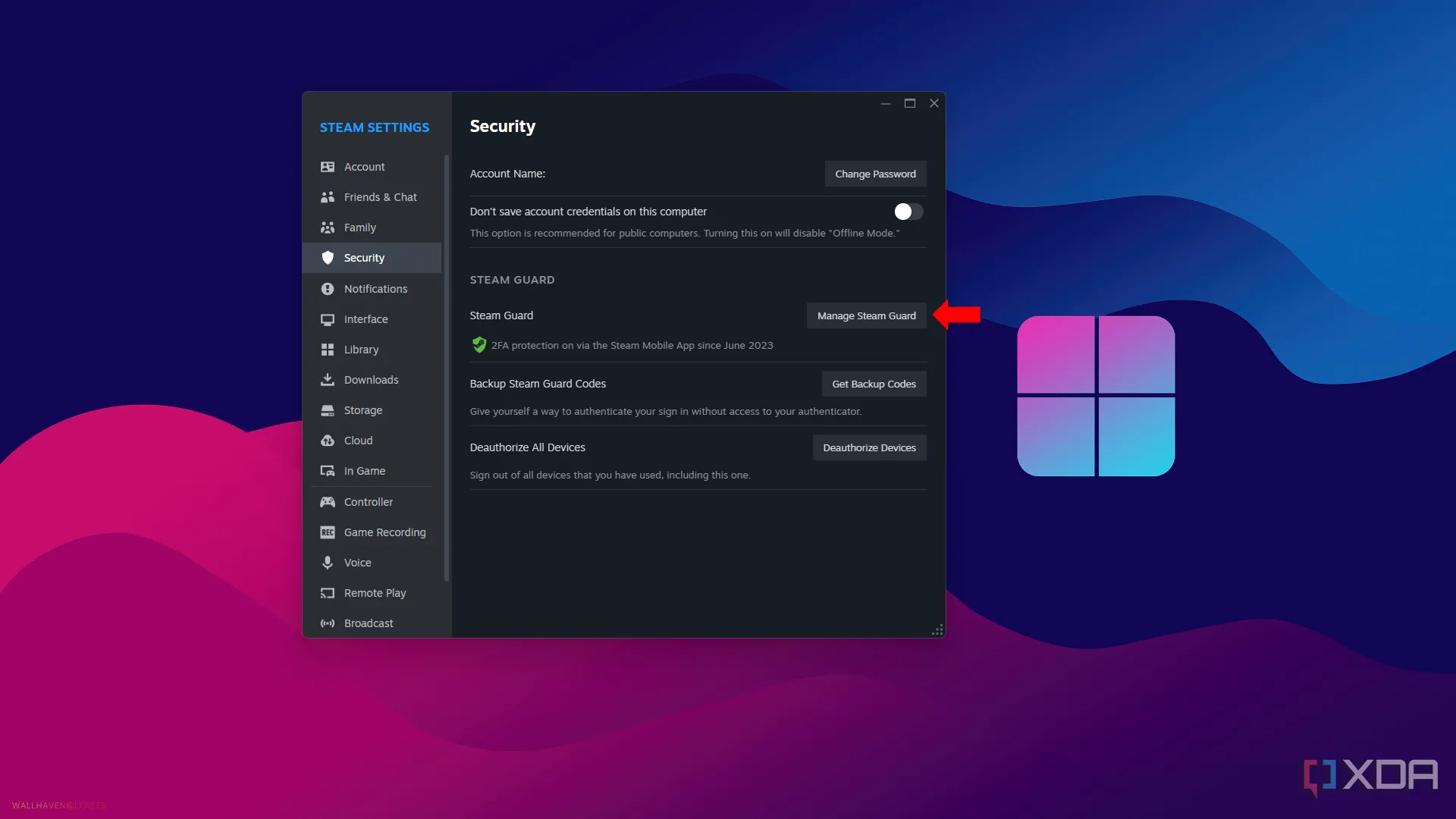 Thiết lập Steam Guard để bảo vệ tài khoản
Thiết lập Steam Guard để bảo vệ tài khoản
Việc sở hữu một mật khẩu mạnh là vô cùng quan trọng để ngăn chặn tin tặc trên bất kỳ nền tảng nào, nhưng đôi khi chỉ mật khẩu là chưa đủ. Nếu bạn coi trọng việc tăng cường bảo mật cho tài khoản Steam của mình, thì Steam Guard chính là tính năng bạn không thể bỏ qua. Steam Guard hoạt động như một lớp xác thực hai yếu tố (2FA), yêu cầu bạn nhập mã hoặc quét mã QR mỗi khi đăng nhập vào tài khoản Steam trên một thiết bị mới, giúp xác minh rằng đó thực sự là bạn. Đây là một cài đặt Steam thiết yếu để bảo vệ tài sản số của bạn.
Bạn có thể bật Steam Guard bằng cách vào Steam > Cài đặt (Settings) > Bảo mật (Security) > Quản lý bảo mật tài khoản Steam Guard (Manage Steam Guard Account Security). Kể từ đó, mỗi khi bạn đăng nhập trên một thiết bị mới, Steam sẽ gửi mã xác nhận đến email hoặc điện thoại của bạn. Để có một phương pháp tiện lợi hơn, bạn có thể tải ứng dụng Steam Mobile về điện thoại. Ứng dụng này cho phép bạn quét mã QR để ủy quyền các lần đăng nhập mới, giúp quá trình xác thực nhanh chóng và an toàn hơn.
2. Tham gia Steam Beta: Luôn cập nhật những tính năng mới nhất
Trải nghiệm trước các bản cập nhật thử nghiệm
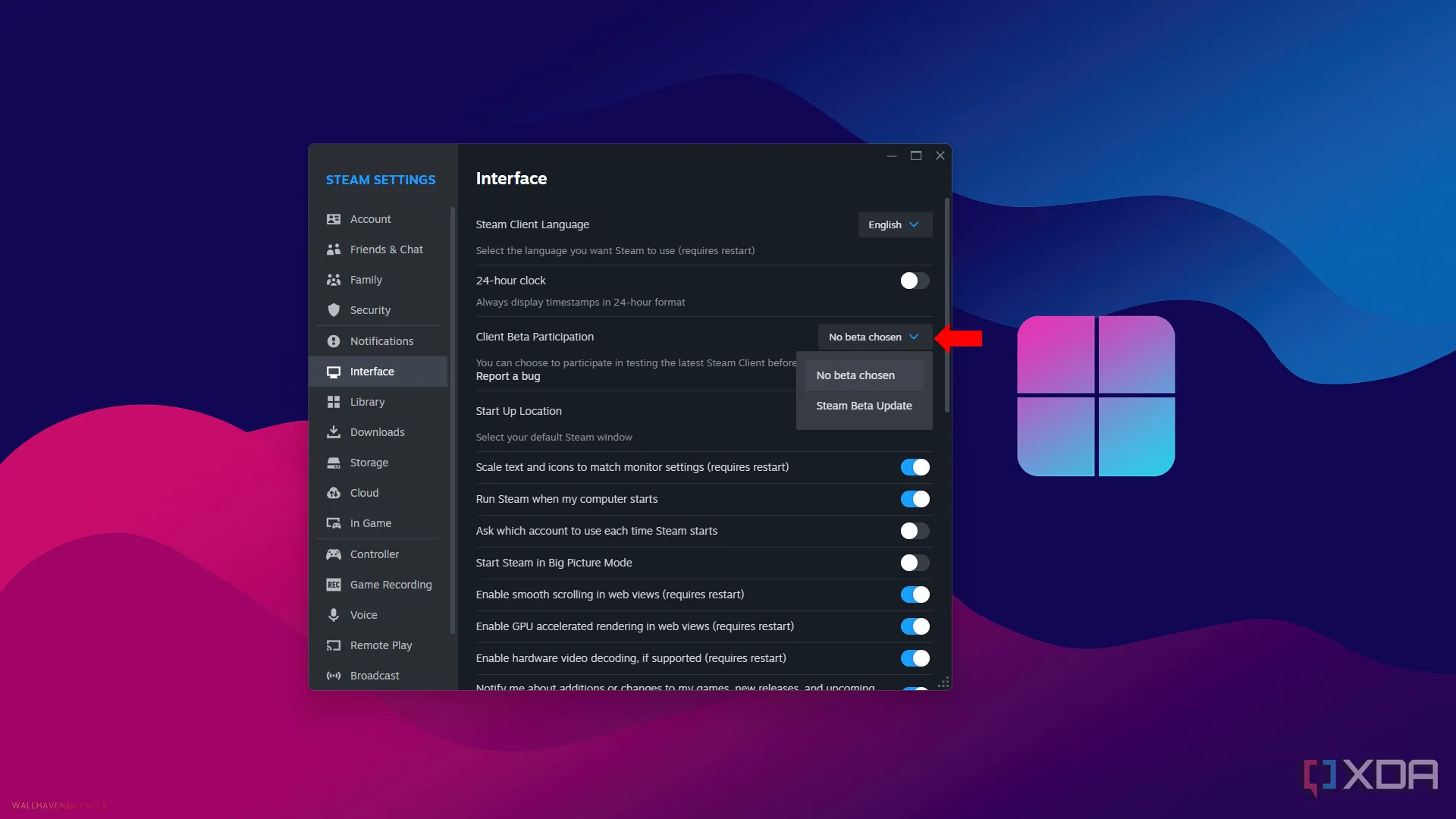 Tham gia chương trình Steam Beta
Tham gia chương trình Steam Beta
Nếu bạn là một người dùng Steam lâu năm và muốn luôn được cập nhật những tính năng mới nhất ngay khi chúng xuất hiện trên nền tảng, thì việc đăng ký quyền truy cập Steam Beta chắc chắn là điều bạn nên làm. Steam Beta sẽ cấp cho bạn quyền trải nghiệm các tính năng vẫn đang trong giai đoạn thử nghiệm. Đây là một mẹo Steam tuyệt vời cho những ai muốn khám phá trước và đóng góp vào sự phát triển của nền tảng.
Sử dụng Steam Beta không chỉ mang lại cho bạn quyền truy cập sớm vào tất cả các tính năng mới sắp có mặt trên Steam mà còn giúp cải thiện nền tảng thông qua việc cung cấp phản hồi hoặc báo cáo lỗi. Để kích hoạt, bạn hãy vào Steam > Cài đặt (Settings) > Giao diện (Interface), nhấp vào hộp thả xuống cho mục Tham gia bản cập nhật Beta của Client (Client Beta participation) và chọn Cập nhật Steam Beta (Steam Beta update).
3. Thay đổi cài đặt tải xuống: Tải game không gián đoạn
Chơi game không cần chờ cập nhật
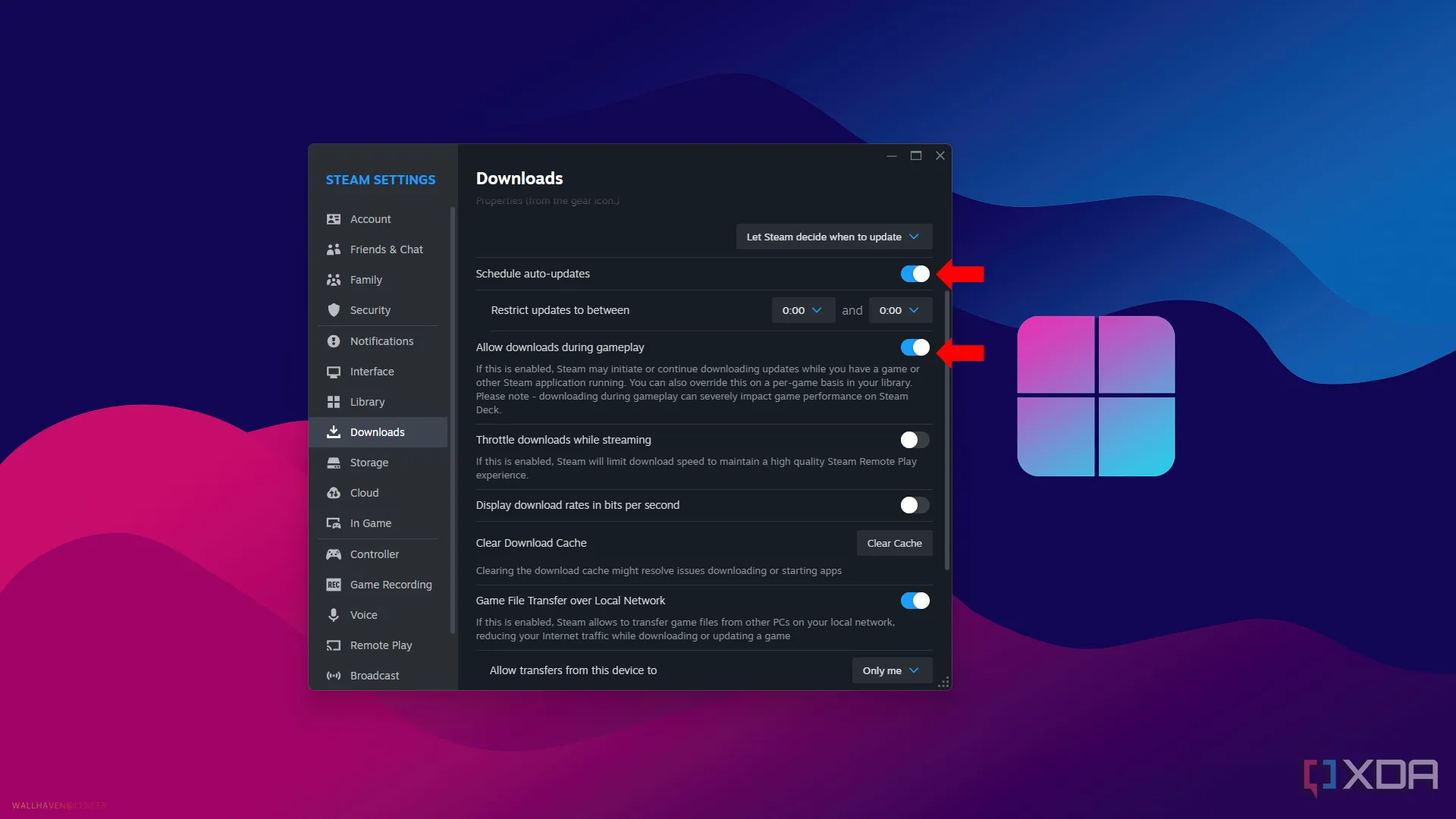 Cài đặt hạn chế tải xuống trên Steam
Cài đặt hạn chế tải xuống trên Steam
Sẽ thật khó chịu khi bạn muốn chơi game ngay lập tức nhưng lại phải chờ đợi một lúc để game cập nhật. May mắn thay, có một cài đặt Steam cho phép bạn chơi các game khác và sử dụng các chức năng của Steam trong khi chờ bản cập nhật hoàn tất. Nếu bạn vào Steam > Tải xuống (Downloads), bạn có thể bật cài đặt Cho phép tải xuống trong khi chơi game (Allow downloads during gameplay).
Tuy nhiên, nếu bạn đang chơi một game online nhiều người chơi, như các game bắn súng cạnh tranh, thì cài đặt này có thể không phù hợp vì nó sẽ làm chậm tốc độ internet của bạn. Trong trường hợp này, bạn nên bật cài đặt Lên lịch cập nhật tự động (Schedule auto updates). Cài đặt này cho phép bạn đặt thời gian khi không sử dụng PC để Steam tự động cập nhật tất cả các game của bạn. Nhờ vậy, bạn sẽ không phải chờ đợi game cập nhật vào lần tiếp theo khi muốn chơi.
4. Sử dụng tính năng chuyển file qua mạng nội bộ: Chia sẻ game dễ dàng
Tiết kiệm thời gian với nhiều PC chơi game
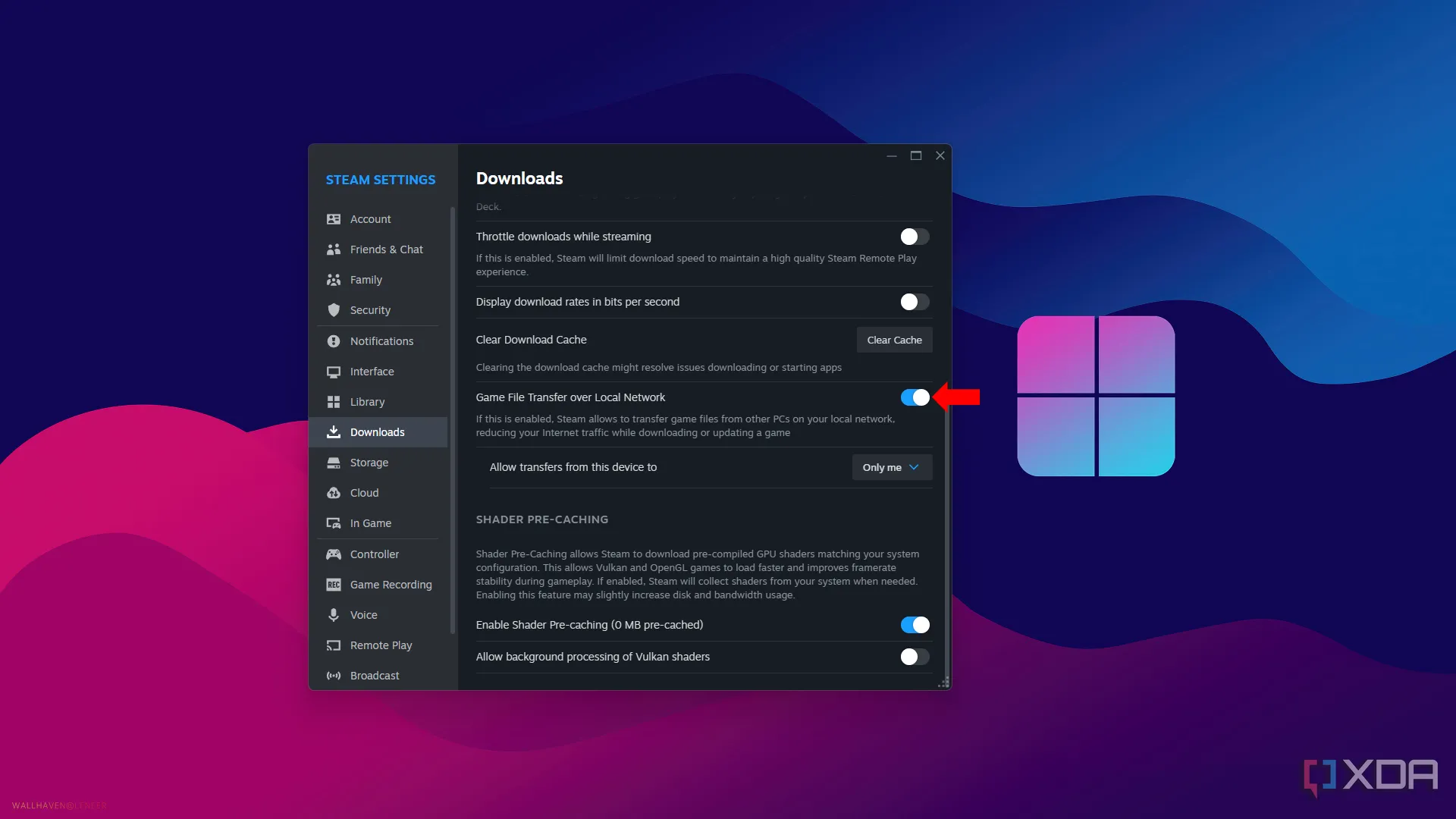 Chuyển file game qua mạng nội bộ trong Steam
Chuyển file game qua mạng nội bộ trong Steam
Nếu bạn có nhiều hơn một PC chơi game trong gia đình, hoặc sở hữu cả Steam Deck, thì bạn nên tận dụng tính năng chuyển file qua mạng nội bộ thay vì cài đặt game trên nhiều thiết bị khác nhau. Các game hiện đại thường có dung lượng khá lớn, và bạn có thể phải chờ đợi rất lâu để tải game nếu tốc độ internet không nhanh. Đây là một thủ thuật Steam cực kỳ hữu ích để tiết kiệm thời gian và băng thông.
Sử dụng tính năng chuyển file qua mạng nội bộ, bạn có thể dễ dàng và rất nhanh chóng chuyển các game của mình sang một thiết bị khác đang kết nối trong cùng mạng. Đó có thể là một PC chơi game khác, một laptop, hoặc thậm chí là một chiếc Steam Deck. Để kích hoạt tính năng này, hãy vào Steam > Tải xuống (Downloads) và bật cài đặt Chuyển tệp trò chơi qua mạng nội bộ (Game File Transfer over Local Network).
5. Mở Steam ở chế độ Big Picture: Trải nghiệm như console
Biến PC của bạn thành hệ thống giải trí hoàn chỉnh
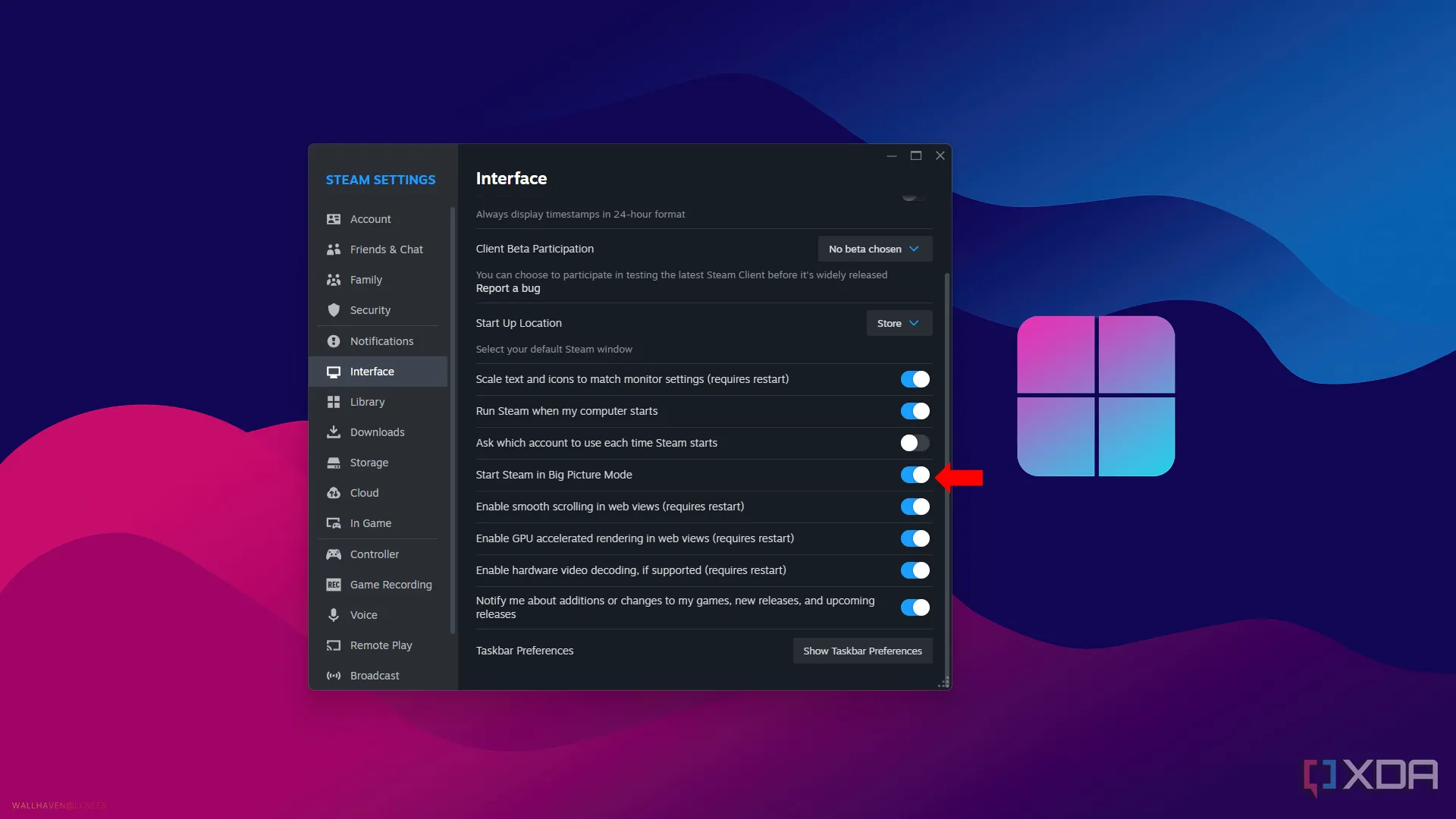 Chế độ Big Picture Mode trên Steam
Chế độ Big Picture Mode trên Steam
Trong nhiều năm qua, Steam đã phải không ngừng phát triển để duy trì sự phù hợp với những game thủ thích chơi trên console. Đó là lý do chế độ Big Picture ra đời, với giao diện được sắp xếp hợp lý hơn, hoàn hảo cho các màn hình lớn hoặc TV và có thể sử dụng dễ dàng với tay cầm. Bạn có thể bật chế độ Big Picture bằng cách nhấp vào Xem (View) > Chế độ Big Picture (Big Picture mode).
Nhưng nếu bạn muốn một cách tiếp cận liền mạch hơn, bạn có thể bật cài đặt cho phép Steam khởi động trực tiếp ở chế độ Big Picture. Đơn giản chỉ cần vào Steam > Cài đặt (Settings) > Giao diện (Interface) để bật nó. Giờ đây, bạn có thể duyệt qua thư viện game của mình chỉ bằng tay cầm và nếu muốn quay lại giao diện Steam bình thường, chỉ cần nhấn nút home trên tay cầm của bạn.
6. Tận dụng Steam Link: Chơi game từ xa mọi lúc mọi nơi
Stream game từ PC đến mọi thiết bị
Steam Link là một tính năng tuyệt vời khác được tích hợp trong ứng dụng Steam Link, cho phép bạn sử dụng PC của mình để truyền phát game đến bất kỳ thiết bị nào bạn đã đăng nhập. Vì bạn sẽ truyền phát game từ PC của mình, nên cả hai thiết bị sẽ cần được kết nối internet. Đây là một thủ thuật Steam tuyệt vời cho những ai muốn chơi game linh hoạt hơn.
Trên PC chính của bạn, hãy vào Steam > Cài đặt (Settings) > Chơi từ xa (Remote Play), sau đó nhấp vào Ghép nối Steam Link (Pair Steam Link) và nhập mã từ PC của bạn. Sau khi các thiết bị của bạn được liên kết, bạn có thể chơi game từ điện thoại, máy tính bảng, TV hoặc laptop mà không bị giảm hiệu suất, miễn là có kết nối mạng ổn định.
7. Thay đổi trang khởi động Steam: Đến thư viện game ngay lập tức
Không còn phải bắt đầu từ cửa hàng Steam
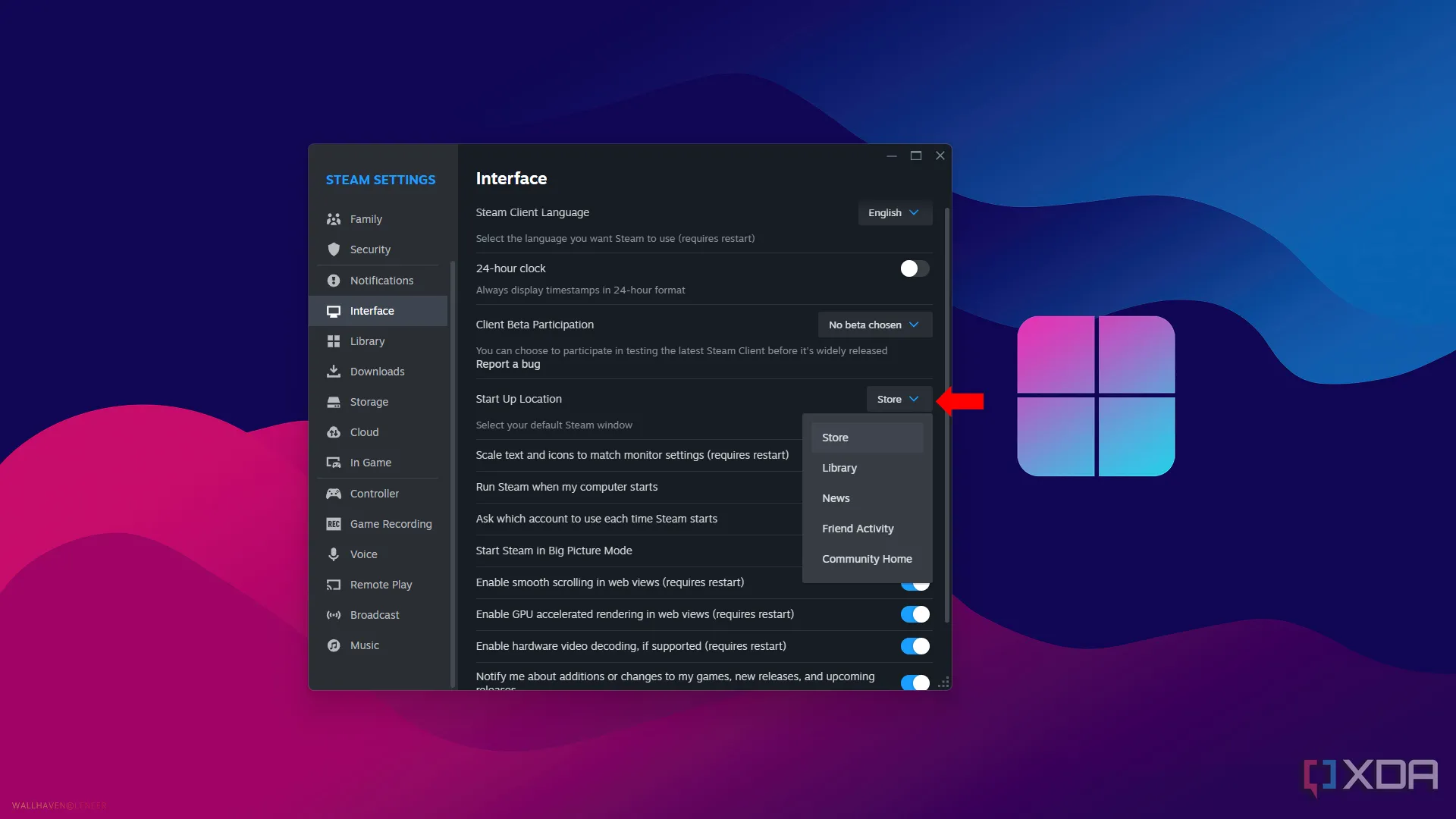 Menu chọn trang khởi động trong cài đặt Steam
Menu chọn trang khởi động trong cài đặt Steam
Sau khi mở Steam, người dùng thường được chào đón bởi cửa hàng Steam và phải điều hướng từ đó để đến thư viện game của họ. Nhưng đó không nhất thiết phải là cách bạn bắt đầu phiên chơi game của mình. Bằng cách vào Steam > Cài đặt (Settings) > Giao diện (Interface), bạn sẽ có thể chọn trang mà Steam sẽ mở khi khởi động. Đây là một cài đặt Steam đơn giản nhưng giúp tối ưu trải nghiệm.
Nhấp vào hộp thả xuống, và bạn sẽ thấy năm trang khởi động khác nhau để lựa chọn: Cửa hàng (Store), Thư viện (Library), Tin tức (News), Hoạt động bạn bè (Friend Activity) và Trang cộng đồng (Community Home). Nếu bạn chỉ muốn khởi động Steam và chơi game ngay lập tức, thì việc chọn tùy chọn Thư viện (Library) là khuyến nghị tốt nhất.
8. Chia sẻ thư viện game Steam: Hồi sinh “truyền thống” mượn game
Cho phép bạn bè và gia đình cùng chơi game của bạn
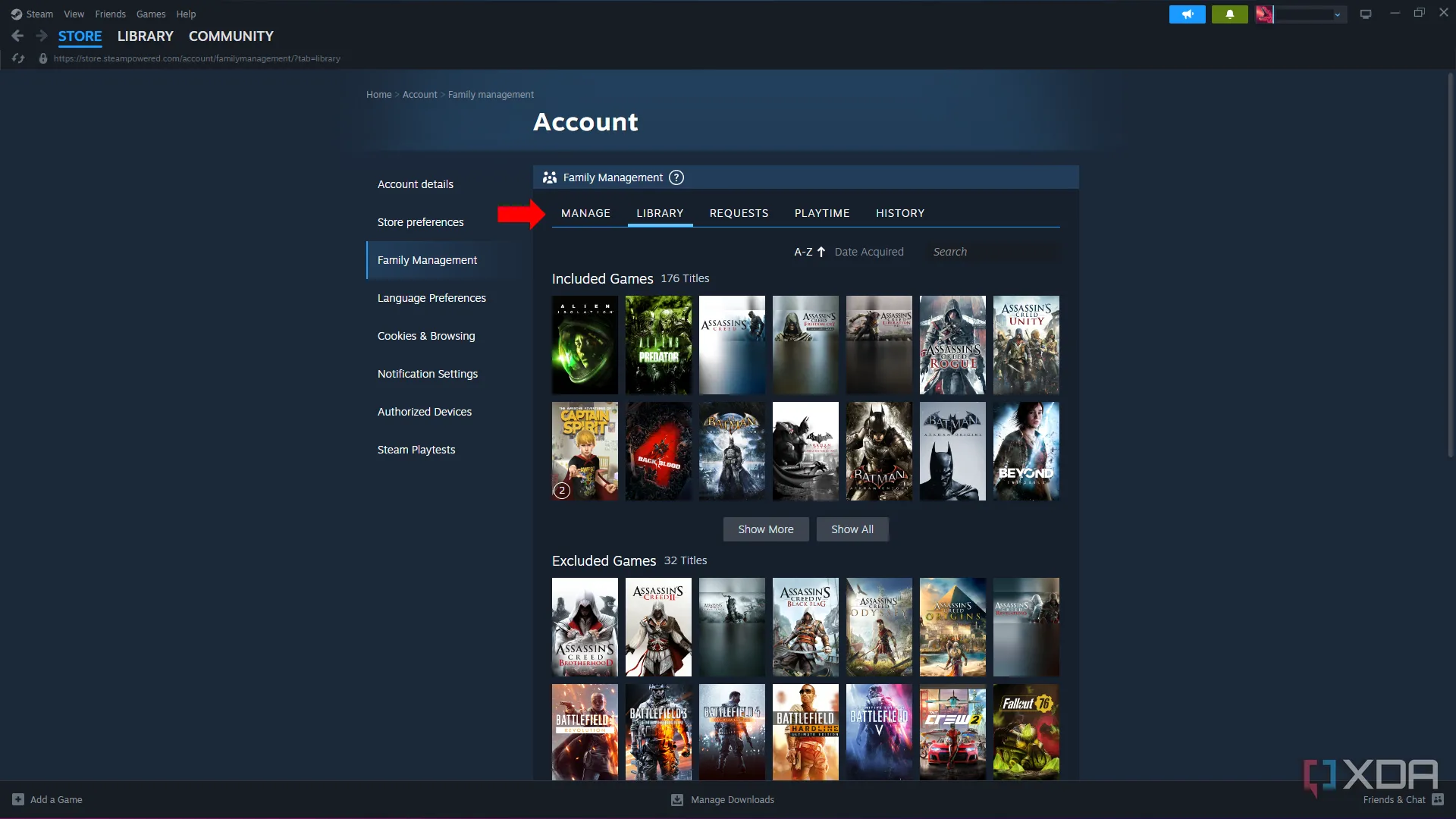 Menu chia sẻ gia đình trong cài đặt Steam Family Management
Menu chia sẻ gia đình trong cài đặt Steam Family Management
Bạn còn nhớ những ngày bạn có thể cho bạn bè mượn đĩa game để họ chơi không? Sau khi game trở nên kỹ thuật số và ngày càng nhiều game được liên kết với tài khoản, điều đó dường như đã trở thành quá khứ. Nhưng với tính năng chia sẻ thư viện gia đình của Steam (Steam Family Library Sharing), bạn hoàn toàn có thể làm được điều đó một lần nữa. Đây là một tính năng Steam tuyệt vời để tăng tính cộng đồng.
Sử dụng tính năng chia sẻ thư viện gia đình, bạn có thể chia sẻ toàn bộ thư viện game của mình với bạn bè và gia đình, cho phép họ chơi game khi bạn không sử dụng. Để tính năng này hoạt động, chỉ cần vào Steam > Cài đặt (Settings) > Gia đình (Family) và tạo một nhóm gia đình. Sau đó, mời các thành viên “gia đình” Steam của bạn, và họ sẽ có quyền truy cập vào một thư viện mới với tất cả các game mà bạn đã chia sẻ.
Có rất nhiều tính năng tuyệt vời trên Steam được tắt mặc định. Mặc dù không phải tất cả các thủ thuật Steam này đều hữu ích cho riêng bạn, nhưng việc dành thời gian xem qua menu cài đặt luôn là một ý hay để cá nhân hóa mọi thứ sao cho phù hợp nhất với PC của bạn và tùy chỉnh cách bạn muốn chơi game. Đừng ngần ngại khám phá để tối ưu Steam theo cách riêng của mình. Hãy chia sẻ ý kiến của bạn về những cài đặt Steam này trong phần bình luận bên dưới nhé!